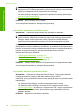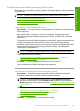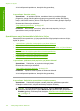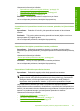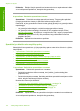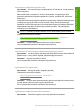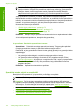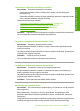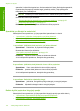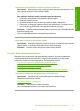User Guide
2 sprendimas: Patikrinkite popieriaus rūšį
Sprendimas: HP rekomenduoja naudoti popierių „HP Advanced“ ar kitą produktui
tinkamą popierių.
Būtinai patikrinkite, ar popierius, ant kurio spausdinate, nesuglamžytas. Kad
gautumėte aukščiausios kokybės spausdintus vaizdus, naudokite HP „Advanced“
fotopopierių.
Fotografines laikmenas laikykite originaliose jų pakuotėse, sandariame plastikiniame
maišelyje ant lygaus paviršiaus vėsioje sausoje vietoje. Kai būsite pasirengę
spausdinti, imkite tik tiek popieriaus, kiek sunaudosite iš karto. Kai baigsite spausdinti,
nepanaudotą fotopopierių sudėkite atgal į plastikinį maišelį. Taip apsaugosite
fotopopierių nuo raukšlėjimosi.
Pastaba Problemų su rašalo ištekliais nėra ir rašalo kasečių keisti nereikia.
Išsamesnės informacijos ieškokite:
•„
Rekomenduojamas spausdinimo ir kopijavimo popierius,“ puslapyje 22
•„
Informacija apie popierių,“ puslapyje 97
Priežastis: Į įvesties dėklą įdėtas netinkamos rūšies popierius.
Jei tai neišsprendė problemos, bandykite kitą sprendimą.
3 sprendimas: Jei darote kopiją, padėkite apsauginį lapą ant stiklo
Sprendimas: Jei darote kopiją, bandykite ant stiklo padėti vieną ar kelis skaidraus
plastiko lapus, o ant jų dėkite originalą spausdinamąja puse žemyn.
Priežastis: Originalo kokybė buvo žema.
Jei tai neišsprendė problemos, bandykite kitą sprendimą.
4 sprendimas: Nuvalykite stiklą
Sprendimas: Nuvalykite stiklą ir dangtelio pagrindą.
Išsamesnės informacijos ieškokite:
•„
Vidinės dangčio pusės valymas,“ puslapyje 70
•„
Stiklo valymas,“ puslapyje 69
Priežastis: Ant stiklo arba dokumentų dėklo galinės pusės gali būti nuosėdų; dėl to
gali būti prasta kopijos kokybė ir ilgesnis apdorojimas.
Jei tai neišsprendė problemos, bandykite kitą sprendimą.
5 sprendimas: Patikrinkite spausdinimo kasetes
Sprendimas: Patikrinkite apytikrį rašalo kiekį spausdinimo kasetėse.
Spausdinimo kokybės problemų diagnostika ir šalinimas 113
Trikčių diagnostika ir šalinimas